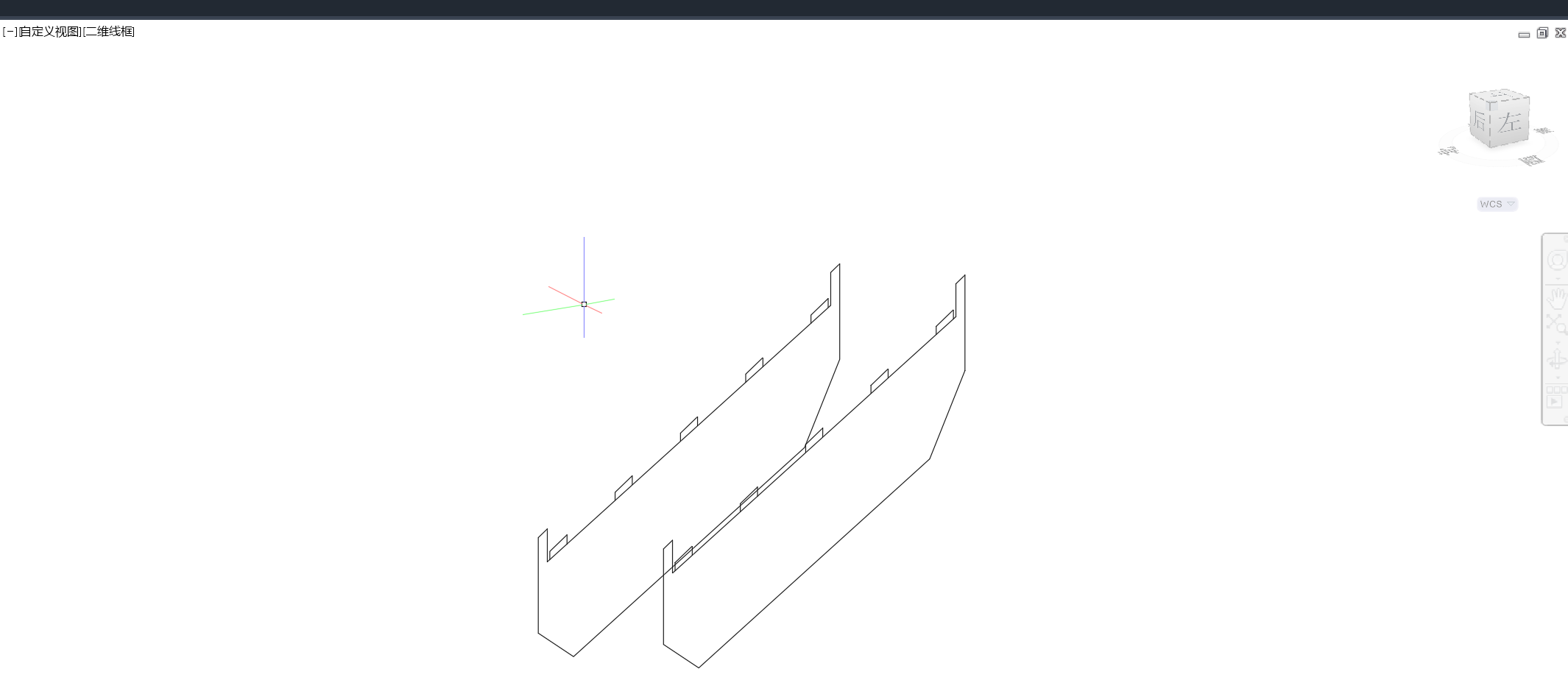桥涵结构物
平面桥涵结构物
通过画图的方式解决桥涵平面位置坐标计算问题
创建
平面桥涵结构物软件提供了两种方法进行创建,分别为参数法和转化法
参数法
在【没有选中任何对象】的情况下,点击软件“测量计算”页面的“桥涵结构物”面板上的“平面结构物”按钮,将弹出参数法创建对话框

选择相应的类型,根据参数说明录入相关参数。点击“更新”按钮,可以进行平面图的预览更新
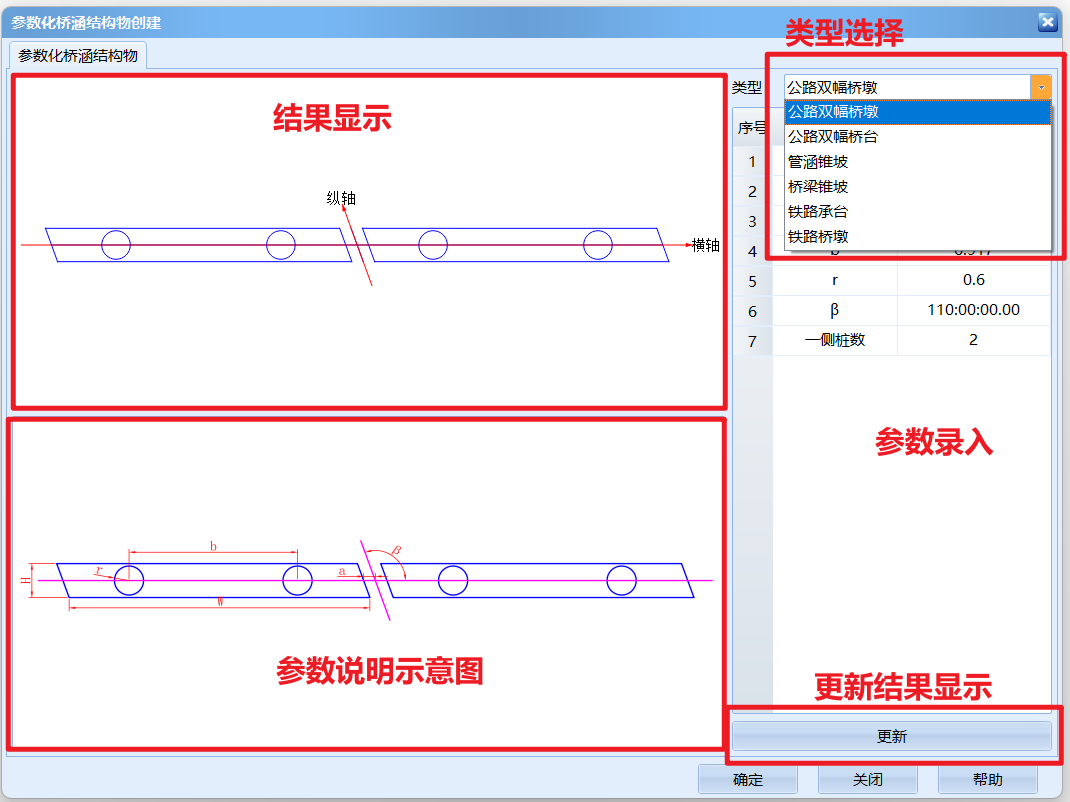
点击“确定”按钮,并在图形页面上选择放置位置,即可完成参数法平面桥涵结构物的创建
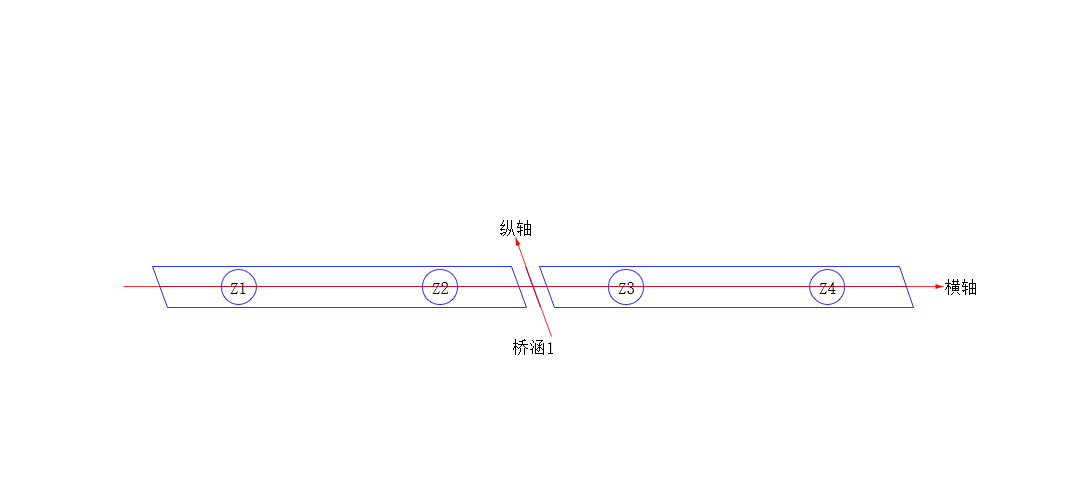
转化法
绘制或导入结构物的平面几何图形,并组合成一个整体
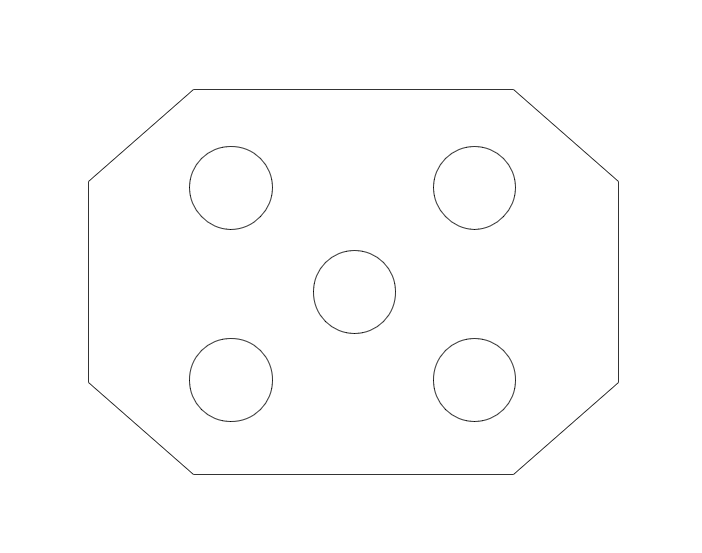
选中该几何图形,点击软件“测量计算”页面的“桥涵结构物”面板上的“平面结构物”按钮

在弹出的对话框中进行属性设置
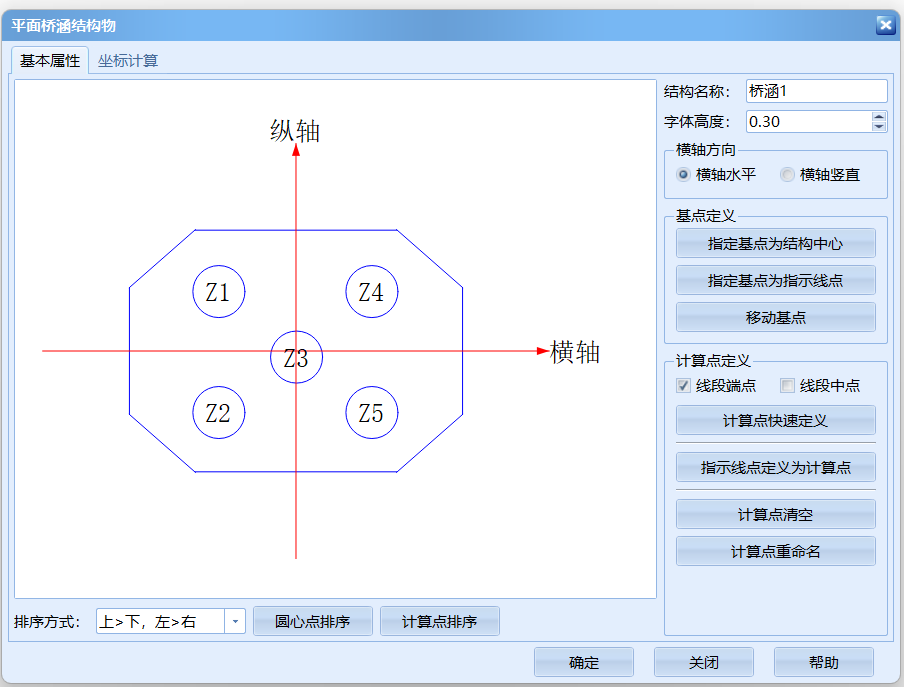
点击“确定”按钮完成转化法平面桥涵结构物创建
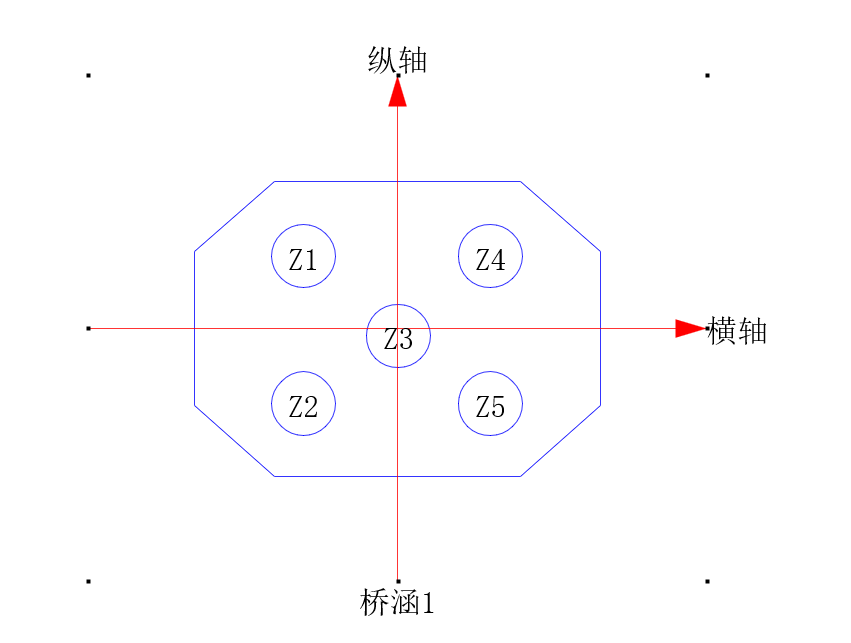
设置与计算
双击创建的“平面桥涵结构物”对象,可以进行参数设置与计算 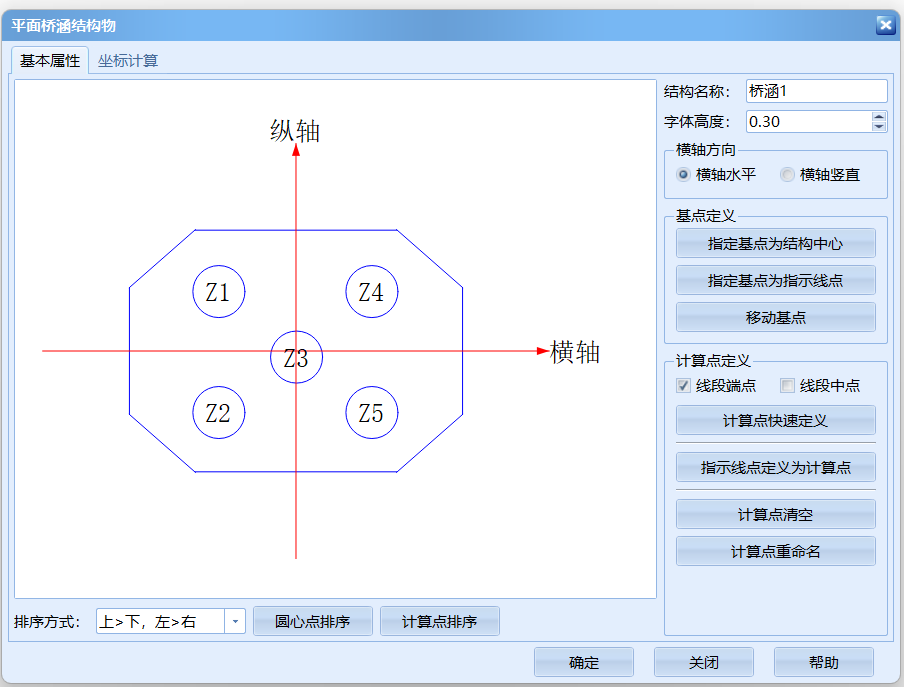
参数设置
基点定义
横轴方向
计算点定义
计算点排序
计算
目前软件针对平面桥涵结构物提供了三种计算方案,分别为:单偏心计算、双偏心计算以及平分中矢计算 
单偏心
通过给定基点的里程与偏心值进行平面定位,纵轴方向为该里程位置的线路切线方向
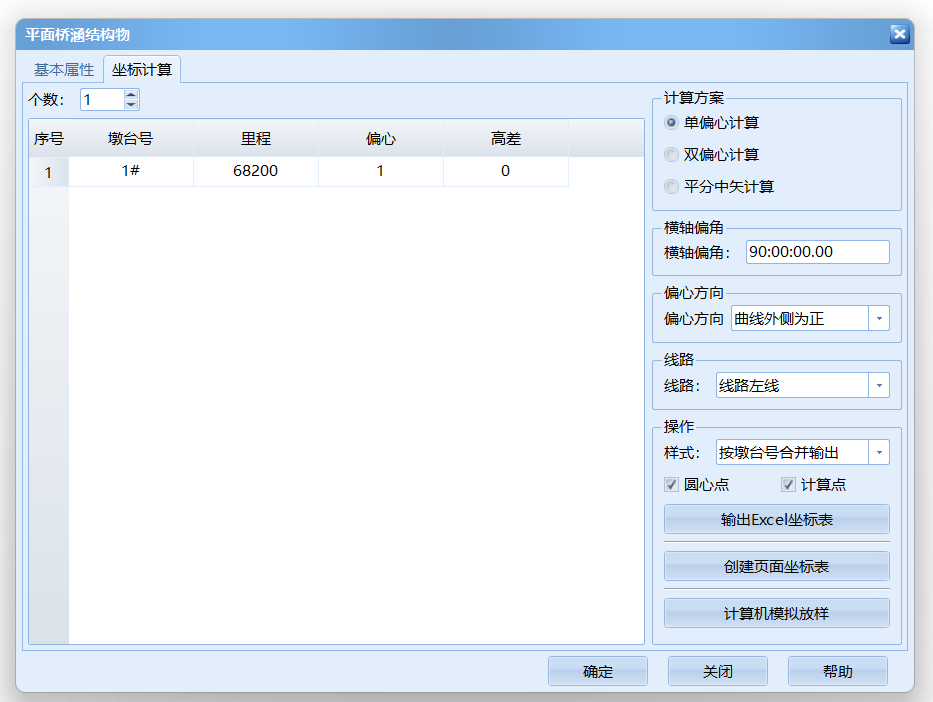
提示
如果横轴与纵轴不垂直,可以通过横轴偏角进行设置
提示
偏心值的正方向可以两种方式:
- 以线路右侧为正,线路左侧为负
- 以曲线外侧为正,曲线内侧为负
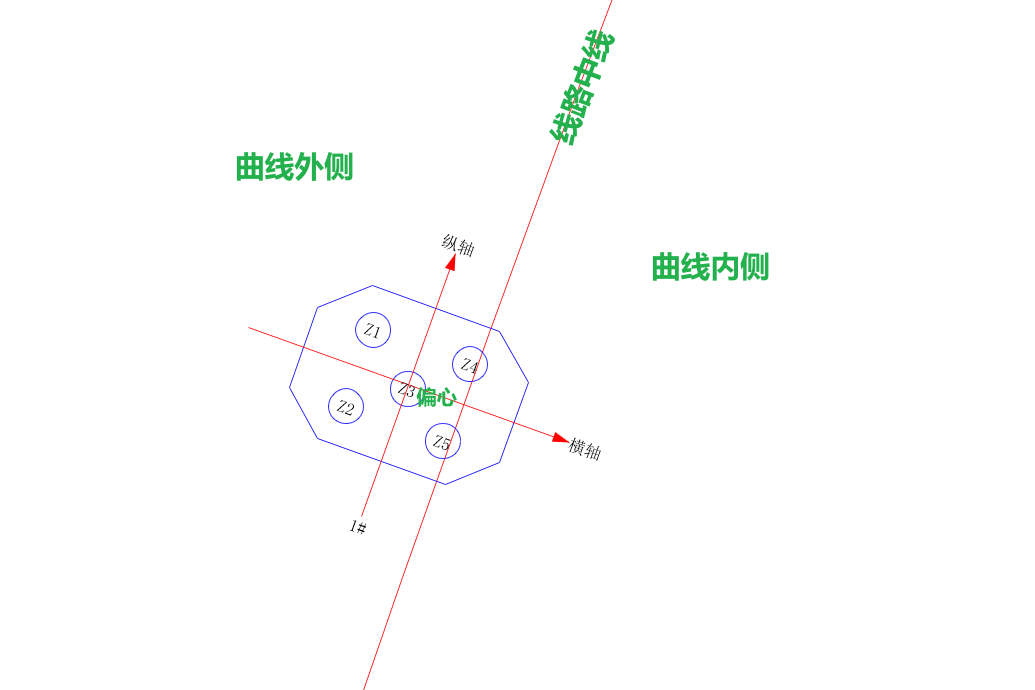
双偏心
通过分别给定左端里程、左端偏心与右端里程、右端偏心进行定位,纵轴方向为左端与右端定位点的连线方向,基点位置通过设置基点对齐方式进行定位
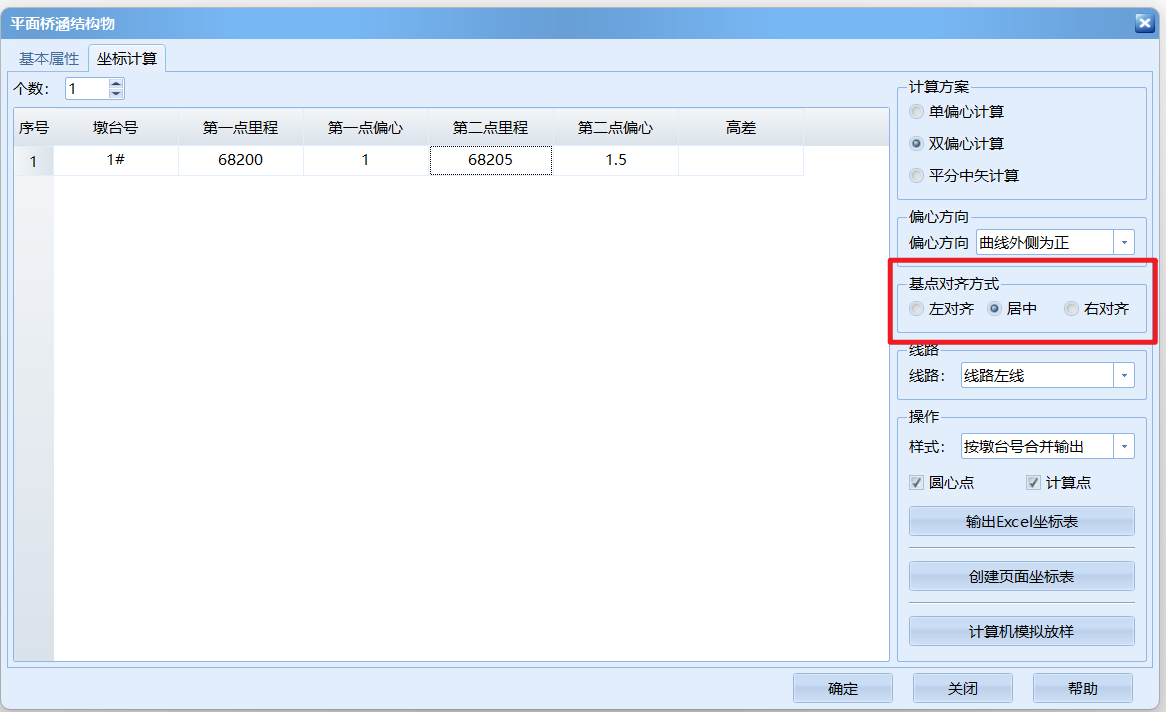
提示
第一点里程、第一点偏心:为小里程方向的定位点信息
第二点里程、第二点偏心:为大里程方向的定位点信息提示
基点对齐方式有以下三种:
- 左对齐 :基点定位到小里程定位点
- 居中: 基点定位到两个定位点连线的中点位置
- 右对齐:基点定位到大里程定位点
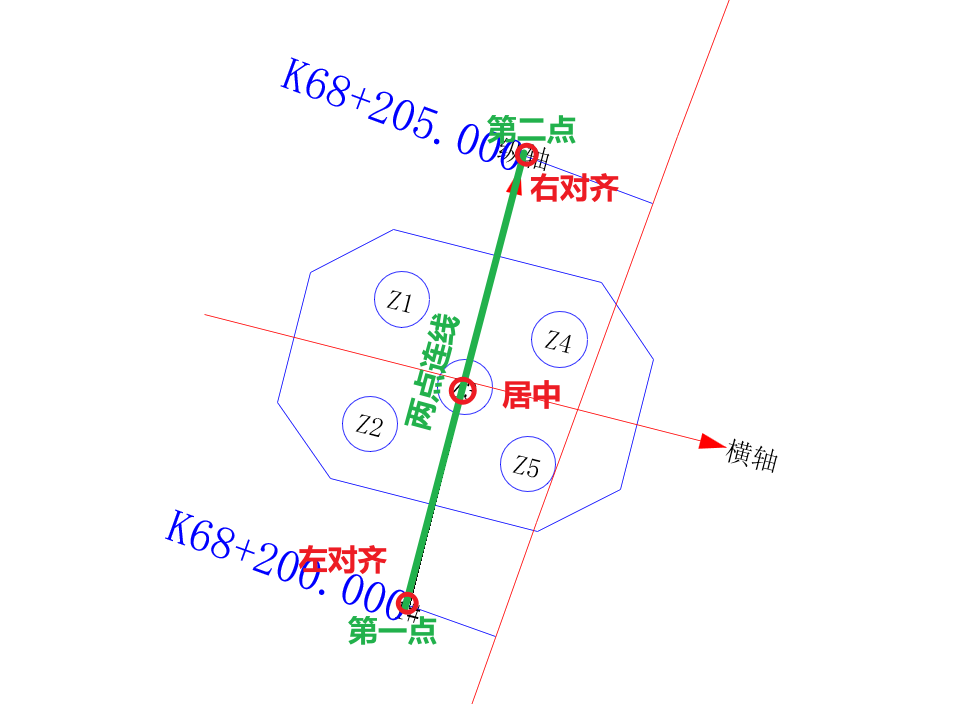
平分中矢
主要用于铁路简支梁桥墩的定位,通过给定当前桥墩的梁缝里程、横向偏心、横向预偏心、纵向偏心,以及前一个桥墩的梁缝里程、横向偏心;后一个桥墩的梁缝里程、横向偏心。进行平分中矢的定位计算
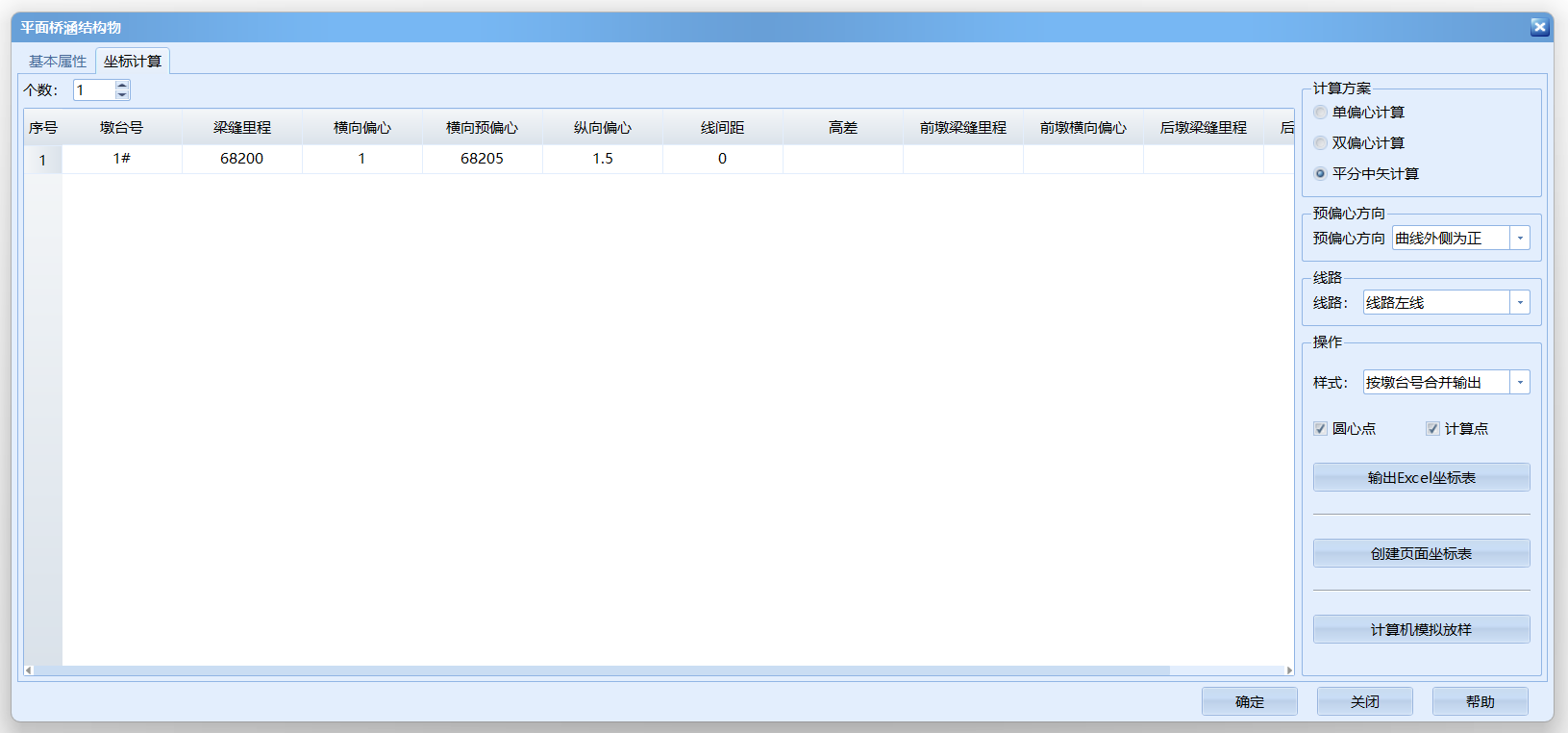
立面桥涵结构物
创建
绘制或导入结构物的立面几何图形,并组合成一个整体
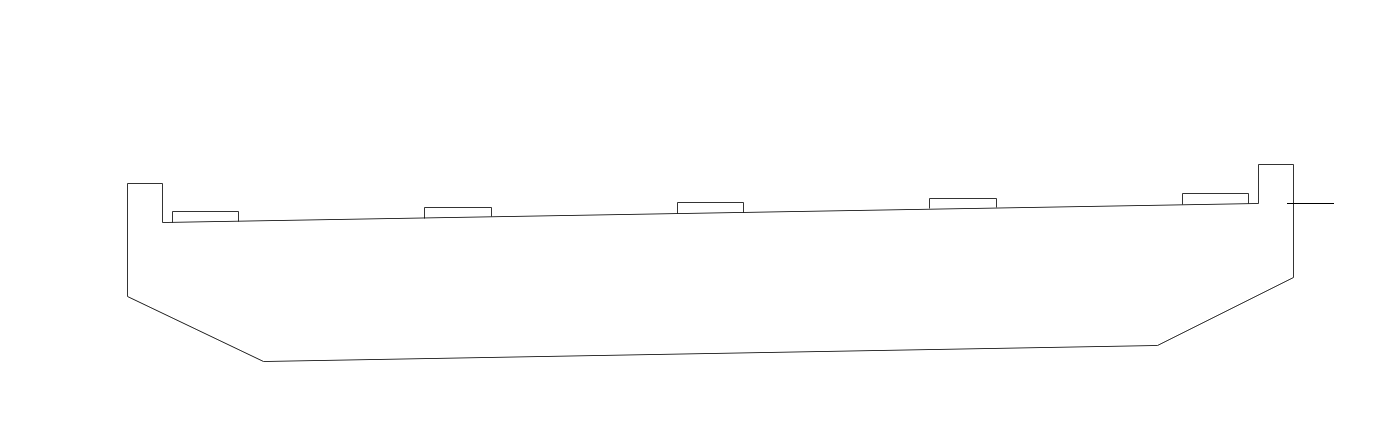
选中该几何图形,点击软件“测量计算”页面的“桥涵结构物”面板上的“立面结构物”按钮,将该图形转化为立面结构物

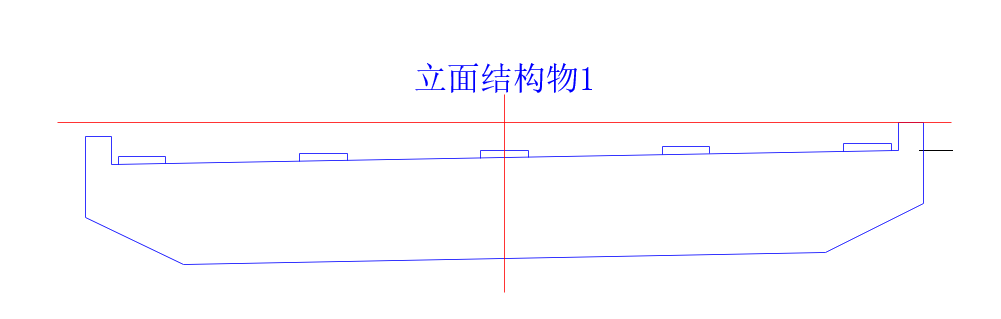
属性修改
基点定义
在需要设置基点的位置绘制指示线
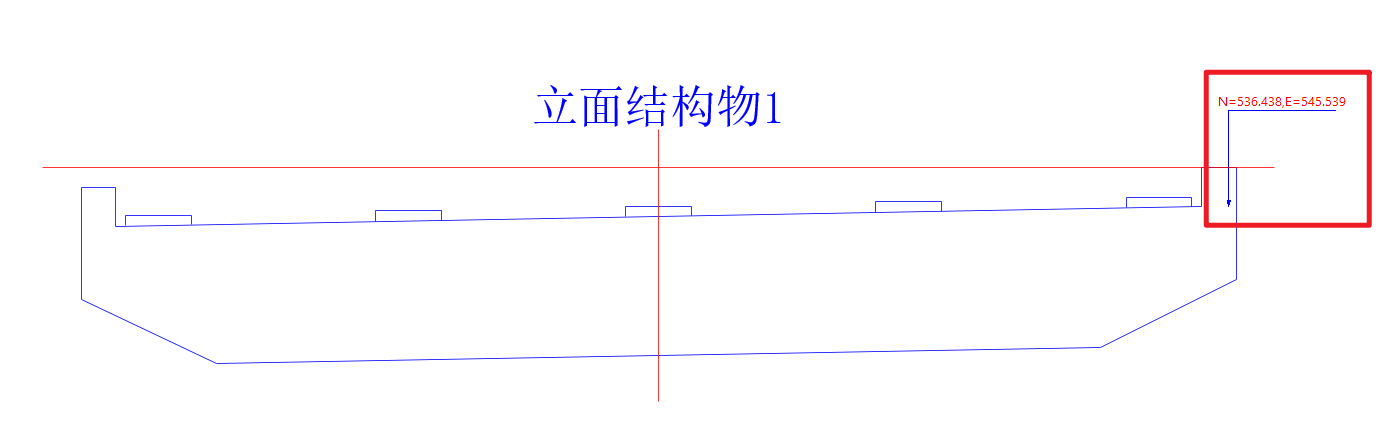
双击“立面结构物”对象,在弹出的对话框上,点击“基点定义”按钮,完成基点设置
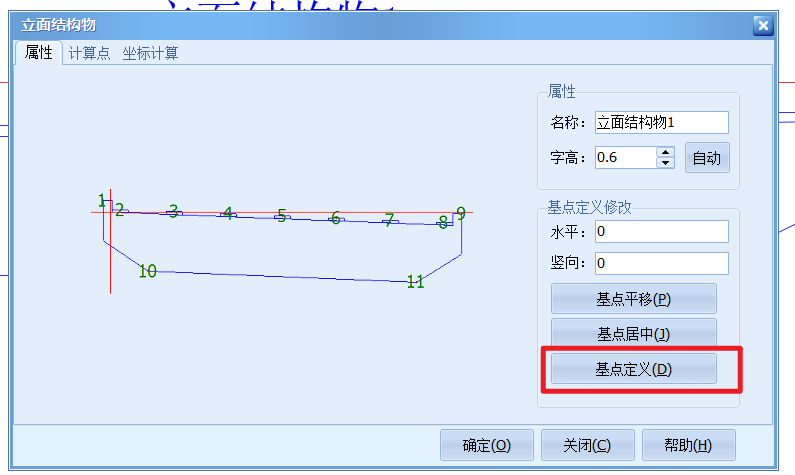
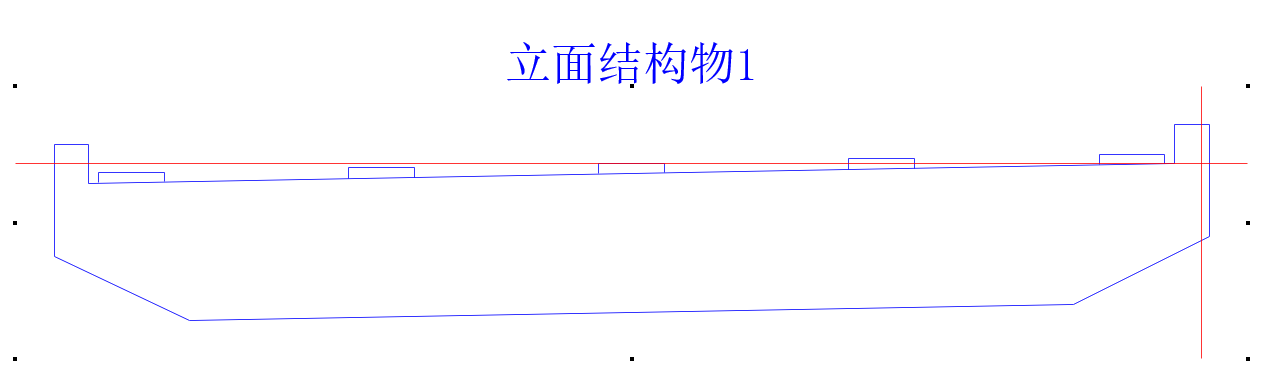
名称与字高修改
双击“立面结构物”对象,在弹出的对话框上,并修改相关参数,点击“确定”按钮完成设置
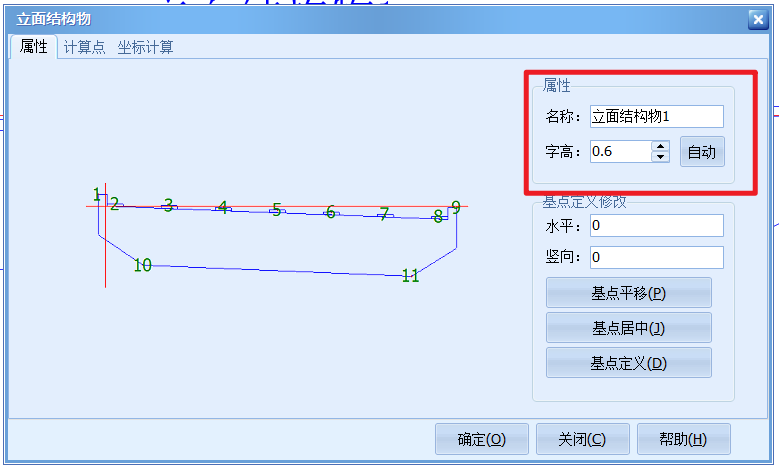
计算点定义
使用指示线标记需要计算的点位
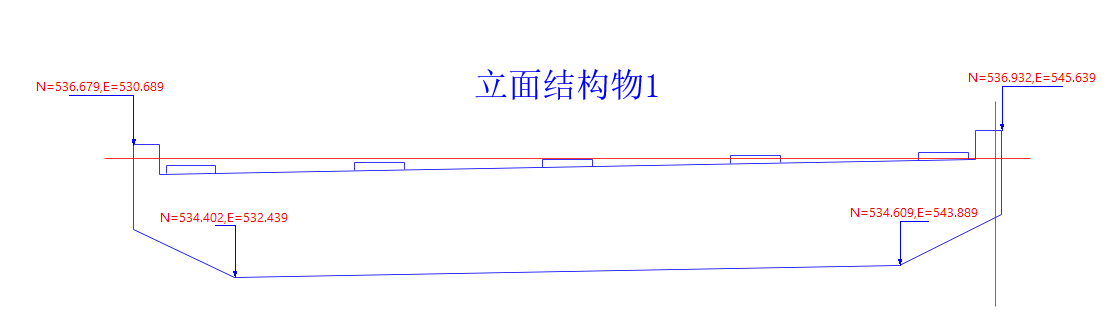
双击“立面结构物”对象,在弹出的对话框上的“计算点”页面,点击“计算点定义”按钮
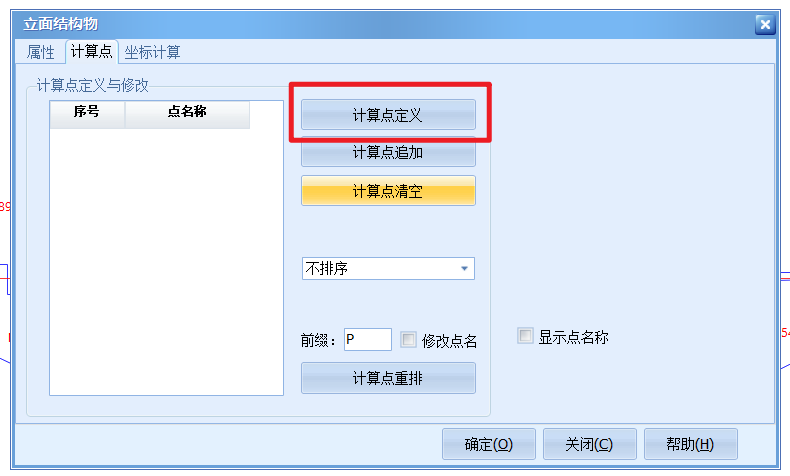 可以修改点名或进行计算点排序
可以修改点名或进行计算点排序 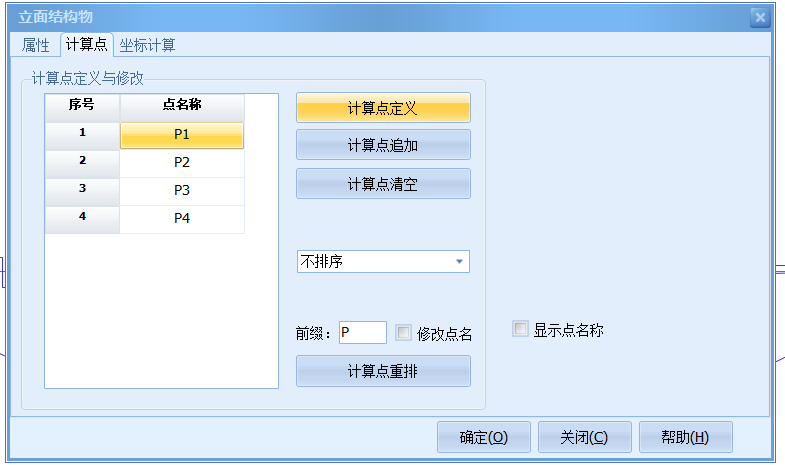
点击“确定”按钮,完成计算点定义操作
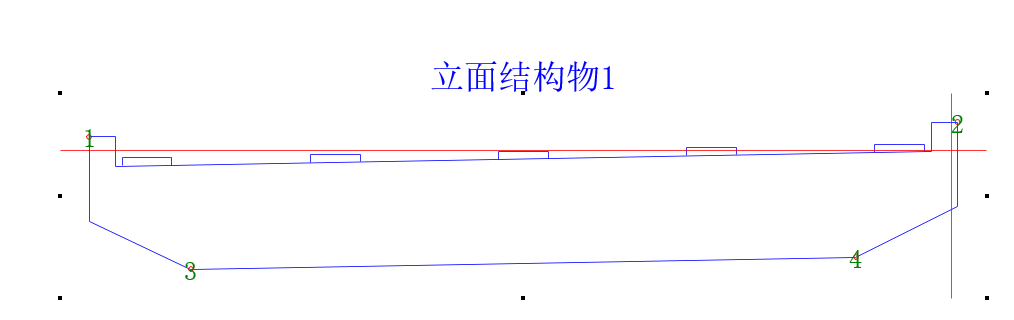
计算
双击创建的“立面结构物”对象,在弹出对话框的“坐标计算”页面,录入相关参数,可以进行三维坐标计算
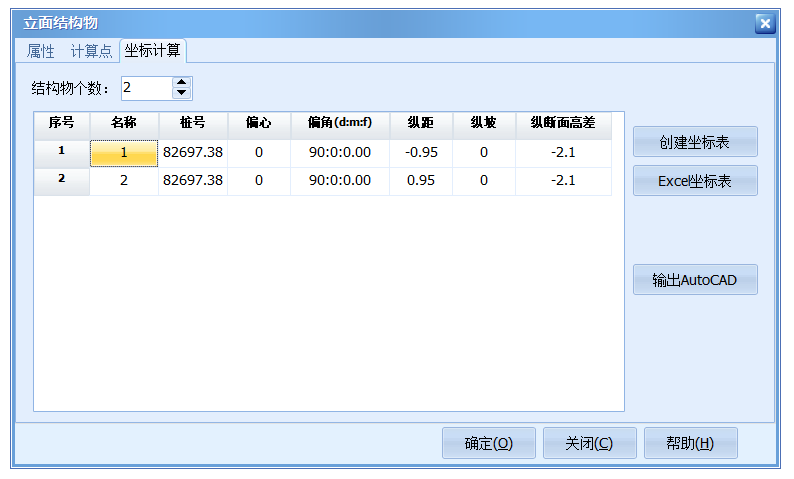
点击“创建坐标表”按钮,可以在图形页面创建坐标计算成果表
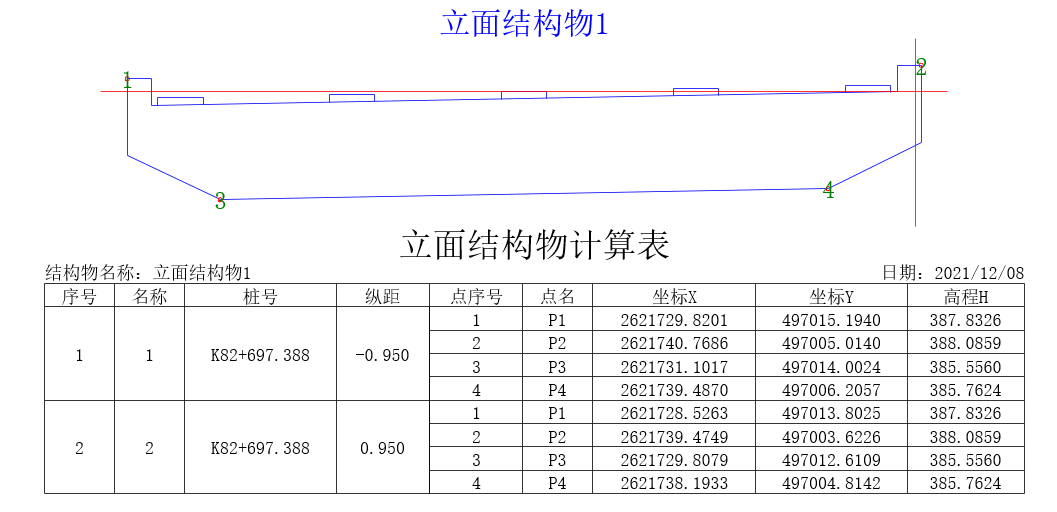
点击“Excel 坐标表”按钮,可以将计算成果输出到 Excel 中
点击“输出 AutoCAD”,可以实际位置输出立面结构物到 AutoCAD 中,可以用于后续三维造型操作